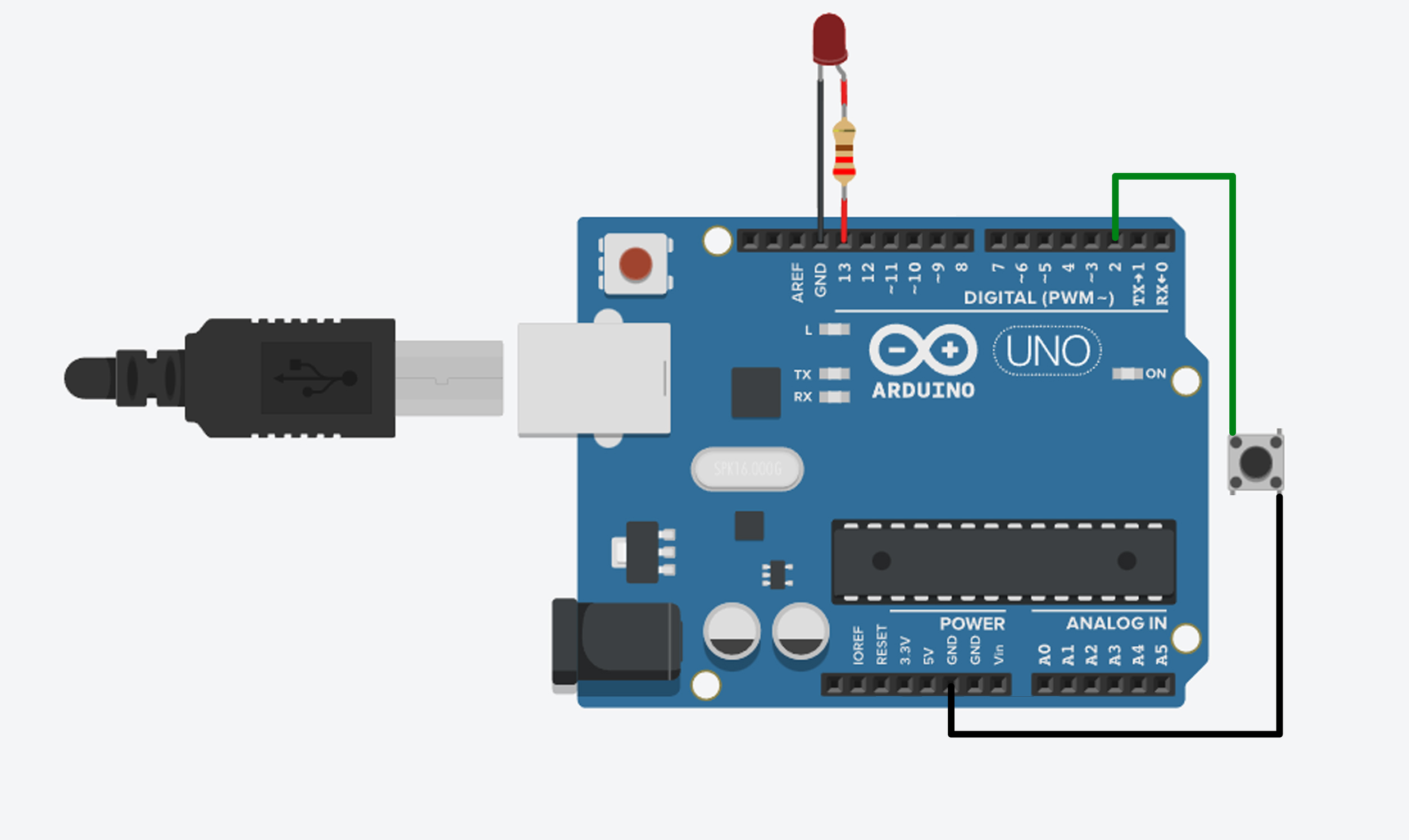
Introduction au bouton poussoir avec l’Arduino
Le bouton poussoir est un composant électronique couramment utilisé pour interagir avec un circuit électronique. Avec Arduino, il est facile de contrôler l’état d’un bouton poussoir et de réagir en conséquence. Dans cet article, nous allons expliquer comment connecter un bouton poussoir à un Arduino et comment utiliser le bouton pour contrôler une LED connectée à la broche D13 de l’Arduino.
Ce dont vous aurez besoin
- Un Arduino – Disponible ici
- Quelques boutons poussoir – Disponible ici
- Quelques résistances – Disponible ici
Branchement du bouton à l’Arduino
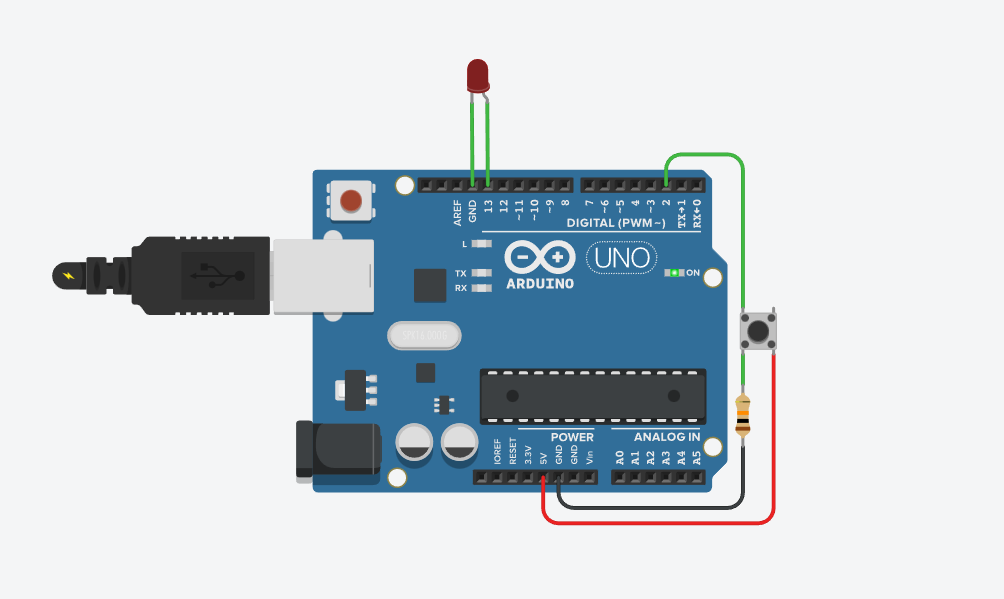
Dans ce montage, une led est connectée à l’Arduino à la pin D13 et GND (Utilisez une résistance de 220 Ohms entre D13 et la LED pour plus de sécurité). Un bouton est quant à lui connecté entre la pin D2, +5V et GND de l’Arduino. Une résistance de 10KOhms est reliée entre GND et le bouton.
Code Arduino pour le bouton poussoir
Ce code Arduino permet d’allumer et d’éteindre une diode électroluminescente (LED) connectée à la broche numérique 13 (Ou la LED intégrée à l’Arduino) lorsqu’un bouton poussoir attaché à la broche 2 est pressé.
Le circuit est constitué d’une LED attachée à la broche 13 reliée à la masse, d’un bouton poussoir attaché à la broche 2 reliée à +5V, d’une résistance de 10 kohms attachée à la broche 2 reliée à la masse. Notez que sur la plupart des cartes Arduino, il y a déjà une LED sur la carte attachée à la broche 13. (N’hésitez pas a ajouter une résistance de 220 Ohms pour la LED à ce montage)
int ledPin = 13;
int buttonPin = 2;
int buttonState = 0;
void setup() {
pinMode(ledPin, OUTPUT);
pinMode(buttonPin, INPUT);
}
void loop() {
buttonState = digitalRead(buttonPin);
if (buttonState == HIGH) {
digitalWrite(ledPin, HIGH);
} else {
digitalWrite(ledPin, LOW);
}
}Vous trouverez tous le matériel nécessaire dans ce kit très simple
- Le kit le moins cher et le plus simple pour les débutants. (Basic Starter Kit)
- Tutoriel PDF gratuit incluant l’introduction au projet et le code est fourni, vous allez économiser un maximum de temps en parcourant les exemples.
- Avec la toute dernière carte de développement UNO R3, un câble USB et tous les composants de base.
- Packaging en boite plastique rigide avec liste des composants et CD
Comment Utiliser INPUT_PULLUP pour Contrôler une LED avec un Bouton
Dans cette seconde partie nous allons voir comment nous passer de la résistance reliée au bouton grâce à la fonction INPUT_PULLUP
En Arduino, la constante INPUT_PULLUP est utilisée lors de la configuration d’une broche (pin) comme entrée numérique. Elle active également une résistance de tirage vers le haut (pull-up resistor) interne sur cette broche.
Lorsqu’une broche est configurée en tant qu’entrée numérique sans résistance de tirage activée (INPUT), elle est flottante, ce qui signifie qu’elle peut lire des valeurs indéterminées lorsqu’aucun signal n’est appliqué à la broche. L’activation de la résistance de tirage vers le haut avec INPUT_PULLUP résout ce problème en tirant le niveau logique de la broche vers HIGH (1) par défaut lorsqu’aucun signal externe n’est connecté.
Branchement du bouton et de la LED à l’Arduino
Nous serons sur un schéma quasi similaire à l’exception d’une résistance.
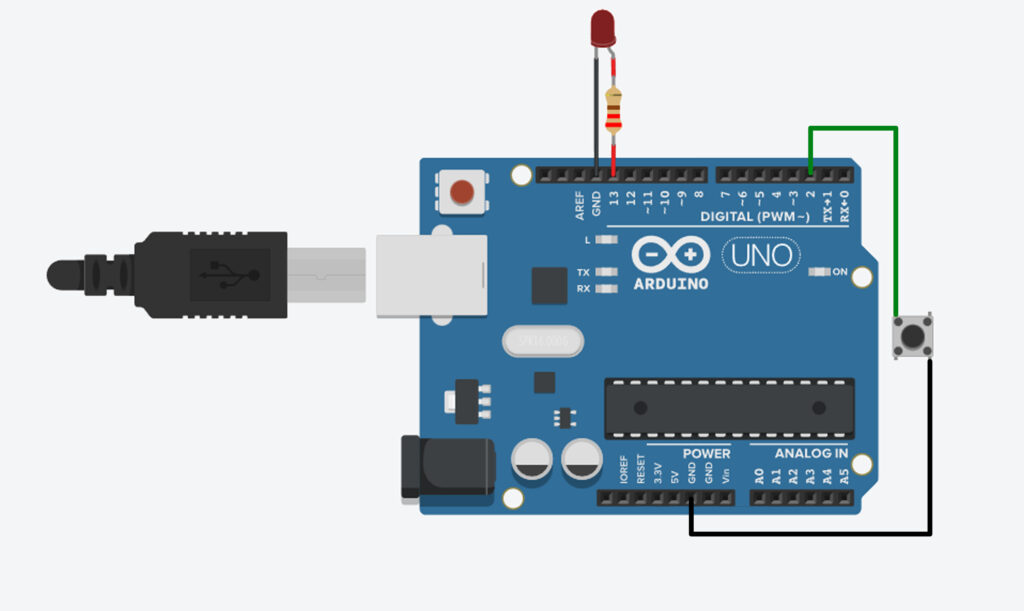
Code Arduino pour la fonction INPUT_PULLUP
const int boutonPin = 2; // Numéro de broche pour le bouton
const int ledPin = 13; // Numéro de broche pour la LED (D13)
void setup() {
pinMode(boutonPin, INPUT_PULLUP);
pinMode(ledPin, OUTPUT);
}
void loop() {
// Lire l'état du bouton (HIGH ou LOW)
int etatBouton = digitalRead(boutonPin);
// Faire quelque chose en fonction de l'état du bouton
if (etatBouton == LOW) {
// Le bouton est enfoncé, allumer la LED
digitalWrite(ledPin, HIGH);
} else {
// Le bouton n'est pas enfoncé, éteindre la LED
digitalWrite(ledPin, LOW);
}
}Dans cet exemple, un bouton est connecté à la broche définie par boutonPin. La résistance de tirage vers le haut est activée avec INPUT_PULLUP dans la fonction setup(). La fonction digitalRead() est utilisée pour lire l’état du bouton dans la boucle loop(). Si le bouton est enfoncé, la broche lira LOW, sinon elle lira HIGH en raison de la résistance de tirage vers le haut activée.



![ARDUINO UNO REV3 microprocesseur d'Arduino [A000066]](https://m.media-amazon.com/images/I/51txW1iicVL._SL160_.jpg)





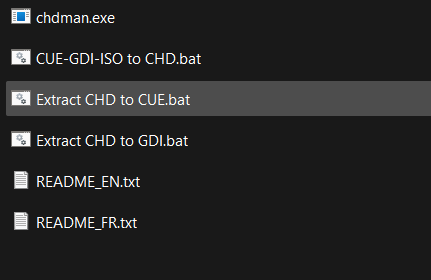


0 commentaires